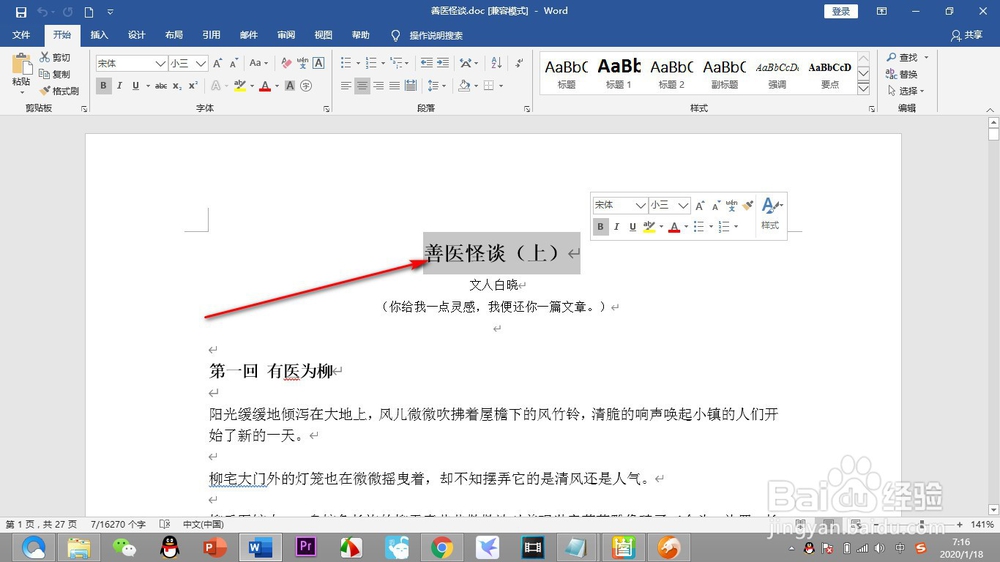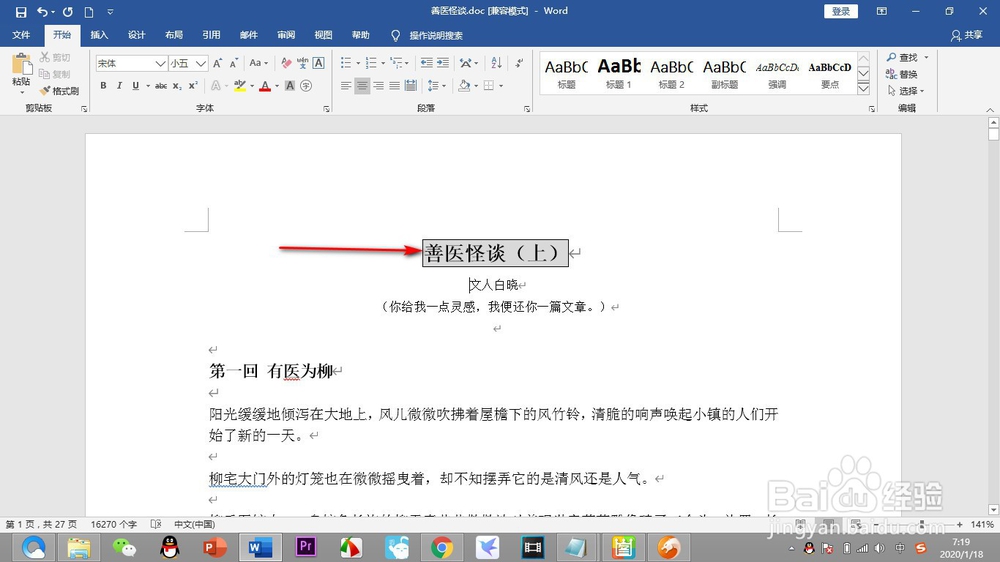Word2016如何添加字体的边框和底纹
1、我们打开一个含有一些文字的Word文档,首先用鼠标将需要添加边框和底纹的文字刷黑。
2、在开始选项卡中,字体的标签栏中找到——字符边框的按钮。
3、鼠标左键点击一下,会发现鼠标刷黑的文字加上了一个黑色的边框了。
4、我们在字体栏中再找到字符底纹的按钮,鼠标左键点击一下。
5、这时刷黑的文字添加了一个灰色的背景,小编不清楚底纹的左右 是什么,可能是类似的背景填充吧。
6、需要注意的是,字体的边框和底纹只有烂瘀佐栾这一种效果,没有其他可以设置的地方,可以通过段落的边框和底纹再进行详细的设置。
声明:本网站引用、摘录或转载内容仅供网站访问者交流或参考,不代表本站立场,如存在版权或非法内容,请联系站长删除,联系邮箱:site.kefu@qq.com。
阅读量:64
阅读量:23
阅读量:71
阅读量:93
阅读量:20